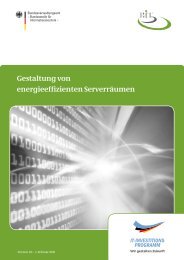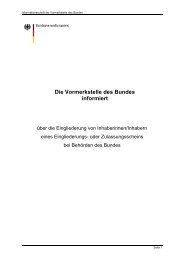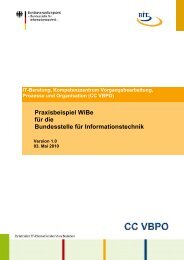BITV-Checkliste für GSB-Redakteure - Bundesstelle für ...
BITV-Checkliste für GSB-Redakteure - Bundesstelle für ...
BITV-Checkliste für GSB-Redakteure - Bundesstelle für ...
Sie wollen auch ein ePaper? Erhöhen Sie die Reichweite Ihrer Titel.
YUMPU macht aus Druck-PDFs automatisch weboptimierte ePaper, die Google liebt.
<strong>BITV</strong>-<strong>Checkliste</strong> <strong>für</strong> <strong>GSB</strong>-<strong>Redakteure</strong><br />
(Java-Editor <strong>für</strong> die <strong>GSB</strong> Version 4.0)<br />
Der zentrale IT-Dienstleister des Bundes<br />
Standardlösung 4.0
<strong>BITV</strong>-<strong>Checkliste</strong> <strong>für</strong> <strong>GSB</strong>-<strong>Redakteure</strong><br />
Herausgeber:<br />
Bundesverwaltungsamt<br />
– <strong>Bundesstelle</strong> <strong>für</strong> Informationstechnik –<br />
50728 Köln<br />
Ansprechpartnerin:<br />
Janne Obert<br />
Telefon: +49 (0)22899 358-3691 oder +49 (0)221 758-3691<br />
E-Mail: Janne.Obert@bva.bund.de<br />
Internet: www.bit.bund.de<br />
Druck:<br />
BUNDESVERWALTUNGSAMT<br />
Bildnachweis: BVA<br />
© Januar 2009<br />
Nachdruck und Vervielfältigungen sind nur mit schriftlicher Genehmigung des Herausgebers<br />
gestattet und nur bei deutlicher Quellenangabe und ohne Vornahme von Änderungen zulässig.<br />
Um die Übersendung eines Belegexemplars wird gebeten.
Inhalt<br />
Begriffserläuterungen ................................................................................................................................. 4<br />
Einleitung ....................................................................................................................................................... 5<br />
Der Government Site Builder (<strong>GSB</strong>) ............................................................................................................. 6<br />
Checkpunkt: Texte ........................................................................................................................................ 8<br />
Überschriften ................................................................................................................................................8<br />
Listen / Aufzählungen .................................................................................................................................9<br />
Zitate ............................................................................................................................................................ 10<br />
Absatz-Zitate ........................................................................................................................................................10<br />
Inline-Zitate ..........................................................................................................................................................11<br />
Sprachwechsel ............................................................................................................................................. 11<br />
Fremdsprachiger Text ............................................................................................................................... 13<br />
Abkürzungen / Akronyme ........................................................................................................................ 14<br />
Einfache Sprache! Klare Sprache! .......................................................................................................... 19<br />
Checkpunkt: Tabellen ..................................................................................................................................21<br />
Checkpunkt: Bilder ...................................................................................................................................... 24<br />
Checkpunkt: Externe Links ........................................................................................................................ 27<br />
Checkpunkt: Downloads............................................................................................................................ 29<br />
Barrierefrei PDFs ........................................................................................................................................ 29<br />
Audio- / Videodateien ................................................................................................................................ 31<br />
Checkpunkt: <strong>BITV</strong>-Assistent ....................................................................................................................... 32<br />
Themen von A - Z .......................................................................................................................................... 38<br />
3
Begriffserläuterungen<br />
Assistive Technologie wird als Sammelbegriff <strong>für</strong> unterstützende Computertechnologien wie Screenreader,<br />
Spracheingaben, Vergrößerungssoftware, Bildschirmtastatur und ähnliche verwendet.<br />
Eine Auszeichnungssprache (Markup-Sprache) dienst zur Beschreibung der Daten und teilweise des Verfahrens,<br />
das zur Bearbeitung dieser Daten nötig ist. Ursprünglich dienten die Auszeichnungen im Text als Anweisungen <strong>für</strong><br />
die Setzer im Drucksatz.<br />
Die Braillezeile ist ein Ausgabegerät <strong>für</strong> Computer. Sie stellt die Zeichen, die sich auf dem Bildschirm befinden, in<br />
Brailleschrift dar.<br />
Ein Screenreader vermittelt die Informationen, die gewöhnlich auf dem Bildschirm ausgegeben werden akustisch<br />
(vorlesen) oder taktil (berühren, drücken) über eine Braillezeile. Der Screenreader gibt nicht nur Text wieder, sondern<br />
auch grafische Elemente wie Fenster, Menüs, Auswahlboxen, aktuelle Eingabeposition, Symbole etc.<br />
4
Einleitung<br />
Nach § 11 Behindertengleichstellungsgesetz müssen Träger öffentlicher Gewalt ihre Internetauftritte und -angebote<br />
so gestalten, dass sie von behinderten Menschen grundsätzlich uneingeschränkt genutzt werden können.<br />
Gerade <strong>für</strong> Menschen mit Behinderungen bietet das Internet neue Möglichkeiten zur Teilhabe am gesellschaftlichen<br />
Leben und zur Integration in die Arbeitswelt. Erst durch das Internet werden Kommunikation und In formationsaustausch<br />
mit Selbsthilfegruppen und Behörden vereinfacht oder ermöglicht. Elektronische Medien unterstützen<br />
behinderte Menschen bei der Teilnahme am sozialen, beruflichen und kulturellen Leben.<br />
Dazu ist es aber erforderlich, Internetanwendungen auch <strong>für</strong> Behinderte zugänglich, d. h. barrierefrei zu machen.<br />
Trotz der modernen Technik beinhaltet aber gerade das Internet viele Barrieren, die vermeidbar sind.<br />
Barrieren <strong>für</strong> Menschen mit Behinderungen<br />
Einschränkung Barrieren<br />
Blindheit • Informationen liegen nur in visueller, aber nicht in textlicher Form<br />
vor<br />
• HTML Code ist nicht sauber programmiert und <strong>für</strong> Screenreader<br />
nicht lesbar<br />
Sehbehinderung oder Farbenblindheit • Farbkontraste fehlen<br />
• Schriften sind zu klein und können nicht vergrößert werden<br />
• Informationen werden nur mit Farbe dargestellt<br />
Einschränkung der Motorik der Arme<br />
oder Hände<br />
•<br />
•<br />
•<br />
Buttons und Menüs sind nur mit der Maus bedienbar<br />
Navigation über die Tastatur ist nicht oder nur eingeschränkt möglich<br />
Kleine Schaltflächen<br />
Taubheit oder Höreinschränkung • Audio- und Videodateien werden nicht verstanden<br />
• Texte werden nur schwer oder fast gar nicht erfasst<br />
Lernbehinderung • Texte sind zu lang, unverständlich und komplex<br />
• Informationen sind nicht angemessen strukturiert, die Navigation<br />
ist zu kompliziert<br />
Kognitive Behinderung • Komplexe, dichte Darstellung von Informationen<br />
Sonstige Einschränkungen • Sehr langsame Übertragungsraten oder ältere Hardware<br />
• Ältere Browser unterstützen viele Elemente und Funktionen nicht<br />
• Inhalte sind bei deaktivierten Skripts nicht zugänglich<br />
Webseiten barrierefrei zu gestalten bedeutet einzuplanen, dass Menschen mit unterschiedlichen Fähigkeiten und<br />
Voraussetzungen, unterschiedlicher Hard- und Software und auch unterschiedlichen Browsereinstellungen auf<br />
Internetseiten zugreifen können.<br />
In dieser <strong>Checkliste</strong> sind nur die Bedingungen aufgeführt und erläutert, die ein Fachredakteur berücksichtigen muss.<br />
Alle weiteren Bedingungen werden bereits durch den <strong>GSB</strong> berücksichtigt oder müssen vom Site-Administrator beachtet<br />
werden. Den gesamten <strong>BITV</strong>-Text erhalten sie unter www.bva.bund.de/bitv.<br />
5
Der Government Site Builder (<strong>GSB</strong>)<br />
Nach der Barrierefreien Informationstechnik Verordnung (<strong>BITV</strong>) müssen 66 Bedingungen erfüllt werden, damit eine<br />
Webseite barrierefrei und damit <strong>für</strong> alle Nutzer uneingeschränkt zugänglich ist. Der Government Site Builder bringt<br />
als Content Management System schon sehr viele Elemente mit, damit die Webseite barrierefrei ist. Vom <strong>GSB</strong> werden<br />
2/3 der Bedingungen bereits erfüllt, <strong>für</strong> 1/3 der Bedingungen ist der Redakteur zuständig. Dem Redakteur kommt<br />
somit die wichtigste Rolle bei der Erstellung von barrierefreien Inhalten zu.<br />
Viele Informationen, die Inhalte <strong>für</strong> Anwender mit Behinderungen erst greifbar machen, können nicht automatisiert<br />
erstellt werden. Eine treffende Beschreibung <strong>für</strong> eine Grafik kann nur durch den Redakteur erstellt werden, der die<br />
Verwendung der Grafik im Zusammenhang mit dem Text kennt.<br />
Diese <strong>Checkliste</strong> soll den Redakteur dabei unterstützen, seine Artikel barrierefrei zu gestalten. Die Punkte, die der<br />
Site-Administrator zusätzlich zu beachten hat, sind hier nicht angegeben. Die <strong>Checkliste</strong> wird in folgende Bereiche<br />
aufgeteilt:<br />
6<br />
•<br />
•<br />
•<br />
•<br />
•<br />
•<br />
Texte<br />
Tabellen<br />
Bilder<br />
externe Links<br />
Download-Dateien<br />
<strong>BITV</strong>-Assistent<br />
Beschrieben und mit Screenshots unterlegt wird die Vorgehensweise mit dem Java-Editor. Mit dem Web-Editor ist die<br />
Vorgehensweise ähnlich, das Kontextmenü (rechte Maustaste) kann jedoch nicht eingesetzt werden.<br />
Sämtliche Screenshots beziehen sich auf die <strong>GSB</strong>-Standardlösung 4.0. Sollten einzelne Schaltflächen nicht verfügbar<br />
sein, liegt dies entweder an der zu Grunde liegenden CoreMedia Version oder aber an einer behördenspezifischen<br />
Editoranpassung.
Nachfolgend werden diese Symbole verwendet:<br />
� Checkpunkt ! Empfehlung / wichtiger Hinweis<br />
§ Gesetzliche Grundlage �<br />
Umsetzung mit dem <strong>GSB</strong><br />
www Verweis auf Quellen im Internet Unterstützung durch den <strong>BITV</strong>-Assistenten<br />
Unterstützung durch den <strong>BITV</strong>-Assistenten<br />
Der Editor der Standardlösung ab der <strong>GSB</strong>-Version 3.1 enthält als zusätzliche Funktionalität den <strong>BITV</strong>-Assistenten. Die<br />
Punkte, die von dem <strong>BITV</strong>-Assistenten unterstützt werden, sind durch ein gekennzeichnet. Die Beschreibung zur<br />
Bedienung des <strong>BITV</strong>-Assistenten finden Sie als letzten Checkpunkt in diesem Heft.<br />
7
8<br />
�<br />
§<br />
Checkpunkt: Texte<br />
Hierzu gehören insbesondere Standardartikel, Kurzmeldungen, Stellenangebote, Ausschreibungen<br />
sowie weitere inhaltstragende Dokumente.<br />
Der Hauptteil einer Webseite besteht aus Text. Daher ist zur barrierefreien Gestaltung insbesondere auf<br />
die Gestaltung des Textes Wert zu legen.<br />
Überschriften<br />
� Sind lange Texte durch Zwischenüberschriften gegliedert und sind diese mit dem <strong>GSB</strong><br />
ausgezeichnet?<br />
� Wurde die Überschriften-Hierarchie eingehalten? (erst Überschrift 1, dann Überschrift 2, …)<br />
<strong>BITV</strong> Bedingung 3.5:<br />
Zur Darstellung der Struktur von mittels Markup-Sprachen geschaffener Dokumente sind Überschriften-<br />
Elemente zu verwenden.<br />
Warum?<br />
Screenreader-Nutzer benutzen die Überschriften, um sich schnell einen Überblick über die Seite zu<br />
verschaffen. Dazu gibt es in den Screenreadern bestimmte Tastenkombinationen, so dass nur die Überschriften<br />
vorgelesen werden.<br />
Auch <strong>für</strong> sehende Nutzer ist eine Strukturierung des Inhaltes sinnvoll. Diese Strukturierung soll über die<br />
HTML-Strukturelemente erfolgen, nicht nur über Fettdruck und die Wahl einer Schriftgröße!<br />
Damit die Strukturierung nachvollziehbar ist, muss die Überschriften-Hierarchie eingehalten werden,<br />
d. h. in der ersten Gliederungsebene ist eine Formatierung „Überschrift 1“ zu verwenden, in der zweiten<br />
„Überschrift 2“ danach erst eine „Überschrift 3“ usw.<br />
Überschrift 1<br />
Blindtext Blindtext Blindtext Blindtext<br />
Überschrift 2<br />
Blindtext Blindtext Blindtext Blindtext<br />
Überschrift 2<br />
Blindtext Blindtext Blindtext Blindtext<br />
Überschrift 3<br />
Blindtext Blindtext Blindtext Blindtext<br />
Überschrift 3<br />
Blindtext Blindtext Blindtext Blindtext
Umsetzung im <strong>GSB</strong>:<br />
Listen / Aufzählungen<br />
Checkpunkt: Texte<br />
Der Titel eines Beitrages (Standardartikel, Kurzmeldung, usw.) bekommt über<br />
das Ausgabe-Template automatisch die „Überschrift 1“ zugewiesen. Im Editor<br />
wird der Titel daher mit einer größeren Schrift dargestellt. Eine nachfolgende<br />
Zwischen über schrift ist als „Überschrift 2“ auszuzeichnen.<br />
Dazu die Überschrift mit der Maus markieren, dann über die Drop-Down<br />
Schaltfläche „Absatz format bestimmen“ die entsprechende Überschrift auswählen.<br />
� Wurden Listen korrekt ausgezeichnet? (über die <strong>GSB</strong>-Schaltflächen?)<br />
<strong>BITV</strong> Bedingung 3.6:<br />
Zur Darstellung von Listen und Listenelementen sind die hier<strong>für</strong> vorgesehenen Elemente der verwendeten<br />
Markup-Sprache zu verwenden.<br />
Es gibt zwei unterschiedliche Arten von Listen:<br />
•<br />
•<br />
Geordnete Listen, also nummerierte Aufzählungen (1., 2., 3., …)<br />
Ungeordnete Listen mit Aufzählungszeichen, beispielsweise „•“<br />
Das Aussehen der Aufzählungszeichen kann der Site-Administrator<br />
durch die Style Sheets anpassen.<br />
Umsetzung im <strong>GSB</strong>:<br />
Der <strong>GSB</strong> stellt hier zwei Schaltflächen <strong>für</strong> den Redakteur bereit. Die<br />
Auszeichnung kann zu Beginn der Arbeit oder auch nachträglich<br />
erfolgen.<br />
Mit der Schaltfläche „Einzug vergrößern“ ist es möglich, eine<br />
vorhandene Aufzählung weiter einzurücken, d. h. die Aufzählung um<br />
Gliederungs-Unterpunkte zu erweitern.<br />
�<br />
�<br />
§<br />
�<br />
9
10<br />
�<br />
§<br />
�<br />
Checkpunkt: Texte<br />
Zitate<br />
� Wurden Absatz-Zitate richtig ausgezeichnet?<br />
(Bei Absatz-Zitaten ist das Zitat als eigener Absatz dargestellt)<br />
� Wurden Inline-Zitate ausgezeichnet?<br />
(Inline-Zitate befinden sich innerhalb eines Absatzes und werden von weiteren Satzteilen<br />
umgeben)<br />
<strong>BITV</strong> Bedingung 3.7:<br />
Zitate sind mittels der hier<strong>für</strong> vorgesehenen Elemente der verwendeten Markup-Sprache zu kennzeichnen.<br />
Warum?<br />
Die Auszeichnung von Zitaten entspricht der Trennung von Content und Layout. Es ist möglich, die Zitate<br />
anders hervorzuheben.<br />
Es gibt zwei verschiedene Arten von Zitaten: Absatz-Zitate und Inline-Zitate.<br />
Absatz-Zitate<br />
Absatz-Zitate sind Zitate, die in eigene Abschnitte gefasst sind.<br />
Beispiel:<br />
Dr. Göttrik Wewer, Staatssekretär im BMI, äußert sich positiv über den <strong>GSB</strong> und die Neugestaltung<br />
des Internetauftritts des Innenministeriums:<br />
„Die Migration des Internetauftrittes des BMI auf den <strong>GSB</strong> ist außerordentlich erfolgreich verlaufen.<br />
Mit der Bereitstellung des Government Site Builders hat die Bundesverwaltung ein<br />
richtungweisendes, innovatives Projekt erfolgreich umgesetzt.“<br />
Weitere Informationen zum Internetautftritt …<br />
Umsetzung im <strong>GSB</strong>:<br />
Den Absatz mit der Maus markieren, über die Schaltfläche „Absatz-Zitat<br />
hinzufügen“ die Formatierung zuweisen.<br />
Auf der Live-Site:<br />
Der markierte Absatz wird browserabhängig auffällig und vom übrigen Text<br />
unterscheidbar dargestellt, z. B. eingerückt und / oder kursiv. Wie diese Absätze<br />
genau formatiert werden, bestimmt letztlich der Web-Browser.
Inline-Zitate<br />
Checkpunkt: Texte<br />
Inline-Zitate sind Zitate, die nicht als eigenständige Absätze gefasst sind, sondern Bestandteil eines Absatzes<br />
sind. Verwendet werden sie zur Darstellung von Zitaten im Text ohne Einrückung.<br />
Umsetzung im <strong>GSB</strong>:<br />
Das Zitat sowie die umschließenden Anführungszeichen markieren und über das<br />
Drop-Down-Menü „Zitate“ den Wert „Zitat“ auswählen.<br />
Auf der Live-Seite:<br />
Sprachwechsel<br />
� Sind fremdsprachige Wörter entsprechend gekennzeichnet?<br />
<strong>BITV</strong> Bedingung 4.1:<br />
Wechsel und Änderungen der vorherrschend verwendeten natürlichen Sprache sind kenntlich zu<br />
machen.<br />
�<br />
�<br />
§<br />
11
12<br />
�<br />
Checkpunkt: Texte<br />
Warum?<br />
Screenreader sind in der Lage, fremdsprachige Wörter in der jeweiligen Sprache vorzulesen, wenn diese<br />
Wörter entsprechend ausgezeichnet wurden.<br />
Damit der Screenreader das Wort „Download“ in Englisch als vorliest, ist dem Wort als<br />
Sprachkennzeichnung „Englisch“ mit zugeben. Zusammengesetzte Wörter müssen nicht ausgezeichnet<br />
werden (z. B. Webauftritt, <strong>Checkliste</strong>).<br />
Bedingung 14.1 fordert die Verwendung einfacher Sprache. Auf allgemeinen Seiten, die sich an ein breites<br />
Publikum richten, sollte auf den Einsatz von fremdsprachigen Wörtern so weit wie möglich verzichtet<br />
werden.<br />
Umsetzung im <strong>GSB</strong>:.<br />
In dem Dokument sind zunächst das<br />
Wort oder die Satzteile zu markieren.<br />
Danach über das Symbol „Text<br />
auszeichnen“, die Auswahl „Sprache“<br />
anklicken und die entsprechende<br />
Sprache auswählen.<br />
Im Editor werden die fremdsprachig ausgezeichneten Wörter oder Satzteile farbig hinterlegt:<br />
Auf der Live-Site:<br />
Hier ist optisch nichts erkennbar. Über den Quelltext oder mit Zusatzprogrammen können die Sprachwechsel<br />
kenntlich gemacht werden.
Fremdsprachiger Text<br />
� Ist die Hauptsprache des Dokumentes korrekt angegeben?<br />
� Sind deutsche Wörter als fremdsprachig gekennzeichnet?<br />
<strong>BITV</strong> Bedingung 4.3:<br />
Checkpunkt: Texte<br />
Die vorherrschend verwendete natürliche Sprache ist durch die hier<strong>für</strong> vorgesehenen Elemente der<br />
verwendeten Markup-Sprache kenntlich zu machen.<br />
Warum?<br />
Screenreader verwenden Sprachtabellen, in denen die Aussprache der Wörter festgelegt ist. Damit<br />
beim Vorlesen die richtige Sprachtabelle benutzt wird und der Text korrekt augesprochen wird, ist bei<br />
fremdsprachigen Beiträgen die Hauptsprachkennzeichnung anzupassen. Darüber hinaus verwenden<br />
Suchmaschinen die voreingestellte Sprache bei Suchanfragen.<br />
Wird die Webseite mehrsprachig betrieben, ist darauf zu achten, dass als sog. „Meta-Attribut“ die verwendete<br />
Sprache (Sprachkennzeichnung) <strong>für</strong> das jeweilige Dokument angepasst wird. Voreingestellt<br />
ist hier „Deutsch“. Bei fremdsprachigen Beiträgen ist die Sprachkennzeichnung auf dem Register „Metadaten“<br />
dementsprechend zu ändern.<br />
Umsetzung im <strong>GSB</strong>:<br />
Wird eine englische Seite verfasst, ist als Sprachkennzeichnung „Englisch“ auszuwählen. Weitere Auszeichnungen<br />
im Text <strong>für</strong> die englische Sprache sind dann nicht mehr erforderlich. Werden im englischen<br />
Text deutsche Wörter verwendet, so sind diese Sprachwechsel dann als „Deutsch“ zu kennzeichnen.<br />
In der Standardlösung werden englisch-fremdsprachige Dokumente unterhalb der Ordnerstruktur /EN/<br />
abgelegt. Werden die Dokumente jedoch innerhalb der deutschen Ordnerstruktur /DE/ abgelegt, müssen<br />
in der Standardlösung diese Dokumente vollständig über die Schaltfläche zur Sprachauszeichnung<br />
einzeln manuell ausgezeichnet werden.<br />
�<br />
§<br />
�<br />
13
14<br />
�<br />
§<br />
Checkpunkt: Texte<br />
Abkürzungen / Akronyme<br />
� Beim ersten Auftreten ausgeschrieben (z. B. ... das Bundesverwaltungsamt (BVA) ... )?<br />
� Nach Zwischenüberschriften / Absätzen erneut ausgezeichnet?<br />
<strong>BITV</strong> Bedingung 4.2:<br />
Abkürzungen und Akronyme sind an der Stelle ihres ersten Auftretens im Inhalt zu erläutern und durch<br />
die hier<strong>für</strong> vorgesehenen Elemente der verwendeten Markup-Sprache kenntlich zu machen.<br />
Abkürzung oder Akronym?<br />
Eine Abkürzung bezeichnet die verkürzte Form eines Wortes oder einer Wortgruppe. Ein Akronym ist<br />
eine spezielle Unterform einer Abkürzung.<br />
Die Definition bzw. Abgrenzung <strong>für</strong> eine Abkürzung oder Akronym ist umstritten. Nach dem Duden ist<br />
ein Akronym ein Kunstwort, das aus den Anfangsbuchstaben mehrerer Wörter zusammengesetzt ist.<br />
Eine ebenfalls verbreitete, konkurrierende Definition schränkt Akronyme auf Abkürzungen ein, die als<br />
eigenes Wort gesprochen werden.<br />
Nach Wikipedia (www.wikipedia.de) werden die Begriffe wie folgt abgegrenzt:<br />
Abkürzung – ein Wort, das gegenüber der ursprünglichen Länge eine kürzere Darstellungsform hat.<br />
z. B. BLZ (Bankleitzahl)<br />
IHK (Industrie- und Handelskammer)<br />
BRD (Bundesrepublik Deutschland)<br />
BMI (Bundesministerium des Innern)<br />
Akronym – aus Buchstaben mehrerer Wörter oder mehrerer Wortteile entstandenes Wort, das als eigenes<br />
Wort ausgesprochen werden kann.<br />
z. B. Azubi (Auszubildender)<br />
BAföG (Bundesausbildungsförderungsgesetz)<br />
DAX (Deutscher Aktienindex)<br />
Radar (Radio Detection And Ranging)<br />
UNICEF (United Nations International Children‘s Emergency Fund)<br />
Warum?<br />
Nur wenige Nutzer kennen die zahlreichen Abkürzungen, die auf Webseiten verwendet werden.<br />
Abkürzungen erschweren das Verständnis von Fachtexten oder behördlichen Schreiben. Darüber hinaus<br />
gibt es viele Abkürzungen, die <strong>für</strong> unterschiedliche Langfassungen stehen. AG steht beispielsweise <strong>für</strong><br />
Aktiengesellschaft, Amtsgericht, Arbeitgeber und Arbeitsgemeinschaft.
Checkpunkt: Texte<br />
Die korrekte Auszeichnung von Abkürzungen / Akronymen bedeutet, der Abkürzung auch die<br />
Langbezeichnung mitzugeben. Dies hilft allen Nutzern, da viele Abkürzungen behörden- oder<br />
themenspezifisch sind und nicht allen bekannt sind. Screenreader-Benutzer haben die Möglichkeit,<br />
sich anstelle der Abkürzung den jeweiligen Langtext vorlesen zu lassen. Auch Nutzer mit grafischer<br />
Oberfläche profitieren hiervon, da sie zusätzliche Informationen erhalten.<br />
Abkürzungen dürfen im laufenden Text nur verwendet werden, wenn diese beim ersten Auftreten im<br />
Text erläutert wurden. D. h. man schreibt in einem Text das erste Mal die Vollform (Langform) und setzt<br />
die im folgenden Text verwendete Abkürzung in Klammern dahinter. Diese Abkürzung in der Klammer<br />
wird dann nicht mehr aus gezeichnet.<br />
Beispiel: Das Bundesverwaltungsamt (BVA) ist der zentrale Dienstleister des Bundes.<br />
Taucht die Abkürzung im weiteren Text erneut auf, kann diese ausgezeichnet werden, muss aber nicht.<br />
Bei längeren Texten oder nach Absätzen bzw. Zwischenüberschriften sollte die Abkürzung auf jeden Fall<br />
wieder ausgezeichnet werden, da nicht jeder Nutzer einen Text von Anfang bis Ende liest, sondern viele<br />
Nutzer auch erst nach Absatzmarken das Lesen beginnen.<br />
Screenreader-Ausgabe<br />
Zum aktuellen Zeitpunkt unterscheiden die gängigen Screenreader bei der Sprachausgabe nicht<br />
zwischen Abkürzungen und Akronymen. Das Vorleseverhalten hängt vielmehr davon ab, ob diese<br />
Abkürzung dem Screenreader über ein Wörterbuch bekannt ist und ob die Buchstaben groß oder klein<br />
geschrieben werden.<br />
In der Standardeinstellung (die von den meisten Nutzern auch so übernommen wird) werden<br />
Großbuchstaben einzeln vorgelesen, kleingeschriebene Buchstaben dagegen als ein Wort vorgelesen.<br />
Das Wort „bva“ wird als ein Wort vorgelesen, unabhängig, ob es als Abkürzung oder Akronym<br />
ausgezeichnet wurde oder nicht. Das Wort „BVA“ dagegen wird unabhängig von der Auszeichnung als<br />
B-V-A vorgelesen.<br />
Umsetzung im <strong>GSB</strong>:<br />
Hinter die Abkürzung werden (ohne Leerzeichen) zwei Bindestriche gesetzt,<br />
anschließend folgt direkt die Langbezeichnung.<br />
- - <br />
Danach die Abkürzung, Bindestriche und die Bezeichnung mit der Maus<br />
markieren und über das Auswahlfeld „Logik“ dem Begriff das Element<br />
„Abkürzung“ oder „Akronym“ zuweisen.<br />
!<br />
�<br />
15
16<br />
!<br />
Checkpunkt: Texte<br />
Auf der Live-Site:<br />
Abkürzungen / Akronyme werden browserabhängig unterschiedlich dargestellt, z. B. unterstrichen oder<br />
unterpunktet. Wenn man mit der Maus darüber navigiert, erhält man im Internet Explorer als „Tooltip“<br />
die Lang bezeichnung.<br />
Geübte Internetnutzer kennen diese Funktionalität und benutzen sie, wenn sie ein Wort nicht kennen.<br />
Der Brower Mozilla (Firefox) erkennt sowohl Abkürzungen als auch Akronyme; der Internet Explorer 6<br />
kennt nur Akronyme, zeigt aber keine Abkürzungen an. Durch die Verwendung von zusätzlichen Styles<br />
kann die Darstellung verändert werden, so dass auch der Internet Explorer die Abkürzungen optisch<br />
hervorhebt.<br />
Das Problem dieser Art der Auszeichnung ist, dass der Langtext, die ungekürzte Form also, <strong>für</strong> viele Nutzer<br />
nicht zugänglich ist. Für ungeübte Nutzer aber auch <strong>für</strong> Nutzer, die nur mit der Tastatur ohne Maus<br />
über die Seite navigieren, ist diese Erweiterung nicht zugänglich. Auch eine ausgedruckte Version der<br />
Seite zeigt den zugehörigen Langtext nicht an. Screenreader lesen in der Standardeinstellung (die von<br />
den meisten Blinden genutzt wird) Tooltips nicht vor. Die Langversion sollte daher immer bevorzugt<br />
eingesetzt werden.<br />
Exkurs: Wörter überhaupt abkürzen?<br />
Wenn eine Abkürzung im Text nur einmal auftaucht, dann sollte diese überhaupt nicht ausgezeichnet<br />
werden, sondern ausschließlich die Langbezeichnung verwendet werden.<br />
Am Satzanfang sollten keine Abkürzungen stehen, die <strong>für</strong> mehr als ein Wort gelten.<br />
Beispiel: statt: „Z. B. hat ...”; richtig: „Zum Beispiel hat ...”.<br />
Die Projektgruppe „Barrierefrei Informieren und Kommunizieren (BIK)“ hat in ihrem Artikel „Abkürzungen<br />
auszeichnen?“ den Nutzen der Ausschreibung von Abkürzungen untersucht.<br />
Anhand von vier Fällen wird gezeig, weshalb neben der Anforderung der Auszeichnung der Abkürzungen<br />
auch die Verständlichkeit von Texten berücksichtigt werden muss.<br />
Fall 1: Abkürzungen der Schriftsprache - Abkürzung und ausgeschriebene Form sind dem Leser<br />
vertraut<br />
Das betrifft hauptsächlich die abgekürzt geschriebenen Wörter der Alltagssprache.<br />
Beispiele: Abk. <strong>für</strong> Abkürzung<br />
Abb. <strong>für</strong> Abbildung<br />
Nr. <strong>für</strong> Nummer<br />
z. B. <strong>für</strong> zum Beispiel<br />
Man setzt einen Punkt und spart da<strong>für</strong> Buchstaben ein. Es gibt eine Vielzahl solcher „Einspar-Abkürzungen“.<br />
Praktisch sind sie, wenn der Platz knapp ist oder wenn man beim Schreiben ein wenig Zeit sparen will.<br />
Die meisten Einspar-Abkürzungen sind auch außerhalb von Fachtexten verbreitet, sie sind dem Leser<br />
vertraut. Er weiß, <strong>für</strong> welche Ausschreibung sie stehen.
Checkpunkt: Texte<br />
Die Angabe der ausgeschriebenen Form ist also bei geläufigen Abkürzungen <strong>für</strong> mit der Schriftsprache<br />
vertraute Leser überflüssig, sie hat keinen Nutzen.<br />
Zielgruppe: weniger geübte Leser<br />
Richtet sich das Internetangebot oder der Bereich auch an weniger geübte Leser, ist die Angabe der<br />
ausgeschriebenen Form eine sinnvolle Unterstützung. Hier sollte dann gleich die einfacher zu lesende<br />
Ausschreibung anstelle der Abkürzung verwendet werden, denn Platzprobleme gibt es im Internet<br />
meist nicht.<br />
Die bessere Alternative ist daher, bei allgemein ausgerichteten Texten die Abkürzungen der Schriftsprache<br />
zu vermeiden. Texte, die sich auch an ungeübte Leser richten, sollten die nur in der geschriebenen<br />
Form üblichen Abkürzungen durch ihre Ausschreibung ersetzen.<br />
Die Auszeichnung von „Einspar-Abkürzungen“ ist überflüssig. In allgemein ausgerichteten Texten und<br />
bei Texten, die sich an die Zielgruppe der weniger geübten Nutzer richten, sollten sie durch die entsprechende<br />
aus geschriebene Form ersetzt werden.<br />
Fall 2: Abkürzungen der Alltagssprache - Der Leser kennt nur die Abkürzung,<br />
die ausgeschriebene Form ist ihm nicht vertraut<br />
In diesem Fall geht es um Abkürzungen, die in den Sprachgebrauch eingegangen sind, also nicht nur<br />
geschrieben, sondern auch gesprochen werden. Diese Abkürzungen ersetzen nicht ein paar Buchstaben,<br />
sie stehen in der Regel <strong>für</strong> längere Wortfolgen. Ihr Vorteil liegt nicht allein im Einsparen von Platz oder<br />
Schreibzeit, sondern sie vereinfachen auch das Verständnis von gesprochenen oder geschriebenen<br />
Sätzen.<br />
Beispiele <strong>für</strong> Abkürzungen, die ihre Ausschreibung ersetzt haben:<br />
•<br />
•<br />
•<br />
•<br />
CD <strong>für</strong> Compact Disc<br />
Radar <strong>für</strong> Radio Detection And Ranging<br />
Modem <strong>für</strong> Modulator/Demodulator<br />
PDF <strong>für</strong> Portable Document Format<br />
Ist es nötig, die ausgeschriebene Form solcher Abkürzungen anzugeben? Der Nutzer weiß, was eine CD<br />
ist, man muss ihn nicht mit „Compact Discs“ behelligen. Und dem Leser, der die Abkürzung nicht kennt,<br />
hilft auch die ausgeschriebene Form nicht weiter.<br />
Die Angabe der Ausschreibung ist informativ, gerade bei Abkürzungen, deren Ausschreibung weithin<br />
unbekannt ist. Sie ist aber - aus dem selben Grund - auch überflüssig. Die Abkürzungen stehen selbst<br />
<strong>für</strong> die Sache, sie sind selbst die Begriffe oder Namen, unter denen die Sache bekannt ist. Man muss die<br />
Ausschreibung nicht kennen.<br />
Bei vielen gebräuchlichen Abkürzungen ist die Angabe der Ausschreibung <strong>für</strong> das Verständnis nicht<br />
nötig. Die Abkürzung ist dem Leser oder Hörer geläufig. Man kann sie verwenden wie andere Wörter,<br />
die Ausschreibung wird nicht gebraucht.<br />
!<br />
!<br />
17
18<br />
!<br />
!<br />
www<br />
Checkpunkt: Texte<br />
Fall 3: Abkürzungen fremder Fachgebiete - Der Leser kennt weder die Abkürzung noch die<br />
ausge schriebene Form<br />
Der Unterschied zu Fall 2: die Abkürzung stammt aus einem Fachgebiet, die nicht allen Nutzern vertraut<br />
ist, z. B. XHTML, CSS, CMS. Webdesign-Fachleute wissen natürlich, wo<strong>für</strong> die Abkürzungen stehen. Sie<br />
brauchen die ausgeschriebene Form nicht. Nicht-Fachleuten hilft auch die ausgeschriebene Form nicht<br />
weiter. Denn sie ist selbst aus Fachbegriffen zusammengesetzt. Wer nicht weiß, was HTML oder CSS ist,<br />
kennt auch die Begriffe der ausgeschriebenen Form nicht.<br />
Bei Abkürzungen <strong>für</strong> dem Leser nicht vertraute Fachwörter ist die Angabe der Ausschreibung <strong>für</strong> das<br />
Verständnis nicht ausreichend. Gebraucht wird nicht die Ausschreibung, sondern eine Erläuterung des<br />
in der Abkürzung gefassten Gegenstandes. Wenn der Text einführen soll, steht diese Erläuterung im Text<br />
selbst, wenn er sich auch an Fachleute richtet, in einem verlinkten Glossar.<br />
Fall 4: Abkürzungen <strong>für</strong> Organisationen oder Verordnungen - Der Leser kennt die Abkürzung<br />
nicht, die Bedeutung der Begriffe, <strong>für</strong> die sie steht, ist ihm aber vertraut<br />
Das ist sehr häufig bei Abkürzungen <strong>für</strong> Organisationen oder Verordnungen der Fall. Die Organisation<br />
oder Verordnung ist dem Leser nicht bekannt, ihre im Namen vorgetragene Zweckbestimmung ist ihm<br />
aber vertraut und verständlich.<br />
Beispiel: <strong>BITV</strong>. Heute wissen die meisten Fachleute, was <strong>BITV</strong> ist. Aber vor einigen Jahren war das noch<br />
anders. Die Verordnung und ihr Name war noch neu, mit den Begriffen „barrierefrei“, „Informationstechnik“<br />
und „Verordnung“ konnten viele etwas anfangen, mit der Abkürzung <strong>BITV</strong> aber nicht. Und die<br />
Ausschreibung sagt im Fall der <strong>BITV</strong> auch recht gut, worum es geht, wo<strong>für</strong> die Abkürzung steht. Die<br />
Ausschreibung ist also als Erläuterung der Abkürzung geeignet.<br />
Klar ist aber: bei den Abkürzungen <strong>für</strong> Organisationen oder Verordnungen ist die Ausschreibung als<br />
Erläuterung der Abkürzung häufig geeignet. Soll man als Erläuterungen geeignete Ausschreibungen<br />
beim ersten Auftreten der Abkürzung im title-Attribut erläutern?<br />
Das title-Attribut ist <strong>für</strong> ergänzende Informationen gedacht. Genauere Vorgaben <strong>für</strong> seine Verarbeitung<br />
durch Browser oder Screenreader gibt es nicht:<br />
•<br />
•<br />
•<br />
Sein Inhalt ist <strong>für</strong> Tastaturnutzer nicht zugänglich<br />
Was Screenreader damit machen, ist nicht vorhersehbar<br />
Ausgedruckt wird er auch nicht<br />
Für wichtige Informationen ist das title-Attribut daher nicht der beste Platz. Informationen, die <strong>für</strong> das<br />
Verständnis des Textes gebraucht werden, gehören in den Text.<br />
In manchen Fällen, hauptsächlich bei Abkürzungen <strong>für</strong> Organisationen und Verordnungen ist die Angabe<br />
der Ausschreibung von Abkürzungen <strong>für</strong> das Verständnis tatsächlich nützlich und ausreichend. Dann<br />
sollte sie im Text stehen, die versteckte Langbeschreibung ist nicht der richtige Ort.<br />
Den kompletten Artikel vom Autor Michael Zapp können Sie nachlesen unter:<br />
http://www.bik-online.info/info/entwicklung/abkuerzungen.php
Einfache Sprache! Klare Sprache!<br />
� Vermeidung von Fremdwörtern, Erläuterung von Fachbegriffen<br />
� Einfacher Satzbau, Vermeidung komplexer Schachtelsätze, kurze Sätze<br />
� Zusätzliche Alternativen anbieten (grafische Darstellungen, Bilder)<br />
� Layout strukturieren! (z. B. durch Aufzählungen, Zwischenüberschriften)<br />
<strong>BITV</strong> Bedingung 14.1:<br />
Checkpunkt: Texte<br />
Für jegliche Inhalte ist die klarste und einfachste Sprache zu verwenden, die angemessen ist.<br />
<strong>BITV</strong> Bedingung 14.2:<br />
Text ist mit grafischen oder Audio-Präsentationen zu ergänzen, sofern dies das Verständnis der angebotenen<br />
Informationen fördert.<br />
Warum?<br />
Beim Verfassen von Texten und Formularen ist zu berücksichtigen, dass nicht alle Nutzer der Webseite die<br />
verwendeten Fachausdrücke kennen. Die Verwendung einfacher Wörter ist <strong>für</strong> alle Nutzer vorteilhaft,<br />
insbesondere aber <strong>für</strong> lernbehinderte Nutzer oder <strong>für</strong> diejenigen, die nicht gut lesen können. Auch<br />
gehörlose Menschen sowie fremdsprachige Nutzer profitieren von einer einfachen Sprache.<br />
Folgende Punkte sind <strong>für</strong> eine bessere Lesbarkeit von Texten zubeachten:<br />
� GROSSSCHREIBUNG VERMEIDEN, DER BENUTZER LIEST TEXTE UNGEFÄHR 10% LANGSAMER<br />
� Klare Sprache verwenden!<br />
� Auf den Einstiegssteiten eine einfache Sprache verwenden<br />
� Einfacher Satzbau, Vermeidung komplexer Schachtelsätze<br />
� Vermeidung von Fremdwörtern, Erläuterung von Fachbegriffen<br />
� Layout verwenden, das die Lesbarkeit erhöht (z. B. Aufzählung)<br />
� Ergänzungen der Inhalte durch Grafiken oder Audio-Elemente<br />
� Verwendung von Aktiv statt von Passiv<br />
� Ergänzungen der Inhalte durch Grafiken oder Audio-Elemente<br />
�<br />
§<br />
19
20<br />
!<br />
www<br />
Checkpunkt: Texte<br />
Insbesondere lange Dokumente profitieren davon, wenn sie in mehrere Abschnitte und Unterabschnitte<br />
oder Themen und Unterthemen eingeteilt werden. Größere Textblöcke sollten durch die Überschriften-<br />
Elemente gegliedert werden. Menschen mit Lernschwierigkeiten haben Probleme, komplexe<br />
Zusammenhänge zu erfassen und zu verstehen. Bilder oder Audio-Präsentationen unterstützen den<br />
Nutzer, diese Informationen zu erhalten. Fotografien, Bilder oder Symbole fördern das Verständnis des<br />
Inhalts <strong>für</strong> Menschen mit eingeschränktem Sprachvermögen. Das Ausfüllen von Formularen sollte durch<br />
Beispiele unterstützt werden.<br />
Studien haben ergeben, dass man am Computerbildschirm etwa 25% langsamer liest als auf Papier.<br />
Deshalb sollte der Text nicht mehr als 50% des Textes einer gedruckten Publikation enthalten.<br />
Es ist darauf zu achten, dass insbesondere Angebote auf den Start- und Hauptnavigationsseiten eine<br />
einfache Sprache verwenden. Je tiefer die Navigation verzweigt und sich ein Beitrag an eine bestimmte<br />
Zielgruppe richtet (z. B. wissenschaftliche Beiträge), können auch fachspezifische Begriffe und<br />
Formulierungen verwendet werden. Richtet sich der Beitrag jedoch an ein breites Publikum, ist alternativ<br />
ein Text in einfacher Sprache zu verfassen..<br />
Hilfen zum Schreiben von leicht verständlichen Texten:<br />
• Wörterbuch <strong>für</strong> leichte Sprache: www.bifos.org<br />
• Netzwerk People First Deutschland e.V.: www.peoplefirst.de
Tabellen<br />
Checkpunkt: Tabellen<br />
� Tabellen nur <strong>für</strong> Datentabellen verwenden, d. h. nicht zur optischen Aufbereitung eines<br />
Fließtextes!<br />
� Ist eine Tabellenzusammenfassung angegeben?<br />
� Wurde die Kopfzeile ausgezeichnet? Hat die Kopfzeile in jedem Feld einen Wert / Text?<br />
� Ist eine Tabellenüberschrift als Bestandteil der Tabelle angegeben?<br />
� Sind die Spaltenbreiten flexibel (in %) angegeben?<br />
<strong>BITV</strong> Bedingung 5.1:<br />
In Tabellen, die tabellarische Daten darstellen, sind die Zeilen- und Spaltenüberschriften mittels der<br />
vorgesehenen Elemente der verwendeten Markup-Sprache zu kennzeichnen.<br />
<strong>BITV</strong> Bedingung 5.5:<br />
Für Tabellen sind unter Verwendung der hier<strong>für</strong> vorgesehenen Elemente der genutzten Markup-Sprache<br />
Zusammenfassungen bereitzustellen.<br />
Warum?<br />
Damit assistive Technologien wie z. B. Screenreader Datentabellen richtig interpretieren können, sind<br />
die vorgesehenen Strukturierungselemente <strong>für</strong> Datentabellen zu verwenden.<br />
Blinde Nutzer haben keine Probleme mit Tabellen, wenn diese nach der <strong>BITV</strong> korrekt ausgezeichnet<br />
sind. Screenreader haben Einstellungsmöglichkeiten, damit Nutzer innerhalb der Tabellen navigieren<br />
können.<br />
Umsetzung im <strong>GSB</strong>:<br />
Zunächst wird im <strong>GSB</strong> die Tabelle neu angelegt oder<br />
aus Word / Excel oder einer anderen Anwendung<br />
eingefügt. Erst nachdem die Tabelle mit Inhalten befüllt<br />
ist, erfolgt die Auszeichnung über die Auswahl<br />
„Tabellenattribute setzen“.<br />
Tabellenzusammenfassungen:<br />
In dem Menü „Tabellenattribute“ ist in dem Register<br />
„Tabelle“ zunächst eine Zusammenfassung der Tabelle<br />
bereitzustellen.<br />
�<br />
§<br />
�<br />
21
22<br />
�<br />
Checkpunkt: Tabellen<br />
Die Zusammenfassung soll den Zweck<br />
der Tabelle kurz und knapp darstellen,<br />
kann aber ebenso Hinweise zur<br />
Struktur der Tabelle geben, um die<br />
Ausgabe durch assistive Technologien<br />
zu unterstützen. Eine Angabe der<br />
Spalten- und Zeilenzahl ist nicht<br />
erforderlich; diese Angabe kann der<br />
Screenreader vorlesen.<br />
Screenreader und andere assistive Technologien lesen die Zusammenfassung am Anfang der Tabelle vor,<br />
um den Nutzer auf den Kontext der folgenden Informationen vorzubereiten. Daher sollte die Zusammenfassung<br />
auch nicht zu lang sein, da der Nutzer diese nicht überspringen kann.<br />
Zu beachten ist, dass die Zusammenfassung auf der Webseite nicht optisch angezeigt wird, sondern nur<br />
über Zusatzprogramme wie Screenreader zugänglich gemacht werden kann.<br />
Kopfzeilen und Kopfspalten auszeichnen<br />
Damit die Inhalte in Datentabellen barrierefrei zugänglich sind, müssen Kopfzeilen und Kopfspalten<br />
entsprechend ausgezeichnet werden.<br />
Kopfspalten bzw. Datenspalten gelten <strong>für</strong> alle Zellen der Spalten. Die Auszeichnung teilt dem Screenreader<br />
mit, dass alles unterhalb dieser Spalte verknüpft ist zu dieser Spaltenüberschrift.<br />
Kopfzeilen bzw. Datenzeilen sind <strong>für</strong> Überschriften von Zeilen gedacht. Die Auszeichnung teilt dem<br />
Screenreader mit, dass alles was rechts dieser Zellen ist, mit dieser Zeilenüberschrift verknüpft ist.<br />
Umsetzung im <strong>GSB</strong>:<br />
Datenspalte / Kopfspalte:<br />
Die Zellen der Zeile markieren und über das Drop-Down-Menü „Zellentyp“<br />
den Wert „Datenspalte“ auswählen.<br />
Datenzeile / Kopfzeile:<br />
Die Zellen in der Spalte markieren und über das Drop-Down-Menü „Zellentyp“ den Wert „Datenzeile“<br />
auswählen.
←<br />
Datenzeile<br />
Checkpunkt: Tabellen<br />
Im Editor werden Tabellenzellen mit zusätzlichen Attributen unterschiedlich farbig hinterlegt.<br />
Auf der Live-Site:<br />
Tabellenüberschriften<br />
Auf dem gleichen Weg kann einer Tabelle eine Überschrift zugewiesen werden. Die Überschrift sollte in<br />
der ersten Tabellenzeile und in der linken Tabellenzelle stehen.<br />
Spaltenbreiten in Tabellen<br />
←<br />
←<br />
←<br />
Überschrift<br />
Datenspalte<br />
Spaltenbreite<br />
Die optische Strukturierung der Tabelle (die Festlegung der Tabellenspaltenbreiten) erfolgt über das<br />
Tabellenattribut „Spaltenbreiten“ im Drop-Down-Menü „Zeilentyp“. Hier ist zu beachten, dass die Spaltenbreiten<br />
in „%“ bzw. alternativ in „em“ angegeben werden.<br />
23
24<br />
�<br />
§<br />
Checkpunkt: Bilder<br />
Bilder<br />
� Hat das Bild einen Alt-Text (kurze, knappe Beschreibung der Darstellung, max. 255 Zeichen)?<br />
� Eine Langbeschreibung sollte nur ausgefüllt werden, wenn zusätzliche oder interessante<br />
Inhalte vermittelt werden sollen.<br />
� Enthält ein verlinktes Bild zusätzlich im Alt-Text auch das Link-Ziel?<br />
� Ist das Bild ausreichend kontrastreich?<br />
� Keine Bilder verwenden, die ausschließlich Text enthalten (Ausnahme: Logos).<br />
� Keine bewegten Bilder verwenden.<br />
<strong>BITV</strong> Bedingung 1.1:<br />
Für jedes Nicht-Text-Element ist ein äquivalenter Text bereitzustellen. Dies gilt insbesondere <strong>für</strong>:<br />
Bilder, grafisch dargestellten Text einschließlich Symbolen, Regionen von Imagemaps, Animationen<br />
(z. B. animierte GIFs), Applets und programmierte Objekte, Zeichnungen, die auf der Verwendung von<br />
Zeichen und Symbolen des ASCII-Codes basieren (ASCII-Zeichnungen), Frames, Scripts, Bilder, die als<br />
Punkte in Listen verwendet werden, Platzhalter-Graphiken, graphische Buttons, Töne (abgespielt mit<br />
oder ohne Einwirkung des Benutzers), Audio-Dateien, die <strong>für</strong> sich allein stehen, Tonspuren von Videos<br />
und Videos.<br />
Warum?<br />
Grafische Elemente auf Webseiten sollen grundsätzlich mit einem alternativen Text hinterlegt sein, damit<br />
Hilfsmittel (z. B. Screenreader) diesen auslesen können.<br />
Die Bereitstellung von äquivalentem Text <strong>für</strong> jedes Nicht-Text-Element ist eine der grundlegendsten<br />
Bedingungen der <strong>BITV</strong>. Fehlende Textbeschreibungen stellen <strong>für</strong> alle Benutzer assistiver Technologien<br />
unüberwindbare Barrieren dar, Inhalt und Bedeutung bleiben verborgen.<br />
Bei grafischen Logos ist es wichtig, dass der dazu gehörende Alt-Text nicht zu lang ist. So wie ein sehender<br />
Mensch ein Logo meist nur beiläufig bemerkt, so sollte es auch textlich beschrieben werden. Sind Logos<br />
in den textlichen Zusammenhang mit eingebaut, sollte der Alternativtext auch nicht mehr enthalten als<br />
das, was ein sehender Mensch dort wahrnimmt.<br />
Beispiele:<br />
Beispiele <strong>für</strong> Alt-Texte Bemerkungen<br />
„das Bild zeigt ein Mädchen mit einem<br />
Ball“<br />
„Foto des Präsidenten“ richtig<br />
schlecht, direkt die Beschreibung einsetzen:<br />
„Mädchen mit Ball“<br />
„Bild 1“ falsch, hier wird nichts beschrieben<br />
„Frau am PC“ richtig<br />
„auf dem Foto sehen Sie, wie sich der<br />
Ministerpräsident des Landes Nordrhein-<br />
Westfalen, Herr Doktor Jürgen Rüttgers….“<br />
falsch, viel zu lang
Checkpunkt: Bilder<br />
Logos sind i. d. R. nicht gesondert zu beschreiben. „Logo Müllermilch“ oder „Logo Bundesamt“ reichen<br />
aus. Hier ist darauf zu achten, dass keine Abkürzung verwendet wird, sondern der Langbegriff der Behörde<br />
bzw. Einrichtung verwendet wird.<br />
Umsetzung im <strong>GSB</strong>:<br />
Bilder müssen ausreichend kontrastreich sein, damit Nutzer mit eingeschränktem Sehvermögen oder<br />
Farbfehlsichtigkeiten alles erkennen können. Dies gilt insbesondere <strong>für</strong> Informationsgrafiken. Damit<br />
eine Grafik ausreichend kontrastreich ist, sollten unterschiedliche Farben und verschiedene<br />
Farbhelligkeiten verwendet werden. Das heißt nicht nur sehr dunkle Farben, aber auch nicht nur<br />
Pastellfarben, sondern die dunklen und die hellen Farben abwechselnd verwenden.<br />
Auf der Live-Site:<br />
Langbeschreibung<br />
In den meisten Internet-Browsern erscheint der Alternativtext<br />
als „Quick-Tipp“ bei Mouse-over.<br />
Der Alt-Text wird von Screenreadern vorgelesen.<br />
Diese ist insbesondere erforderlich, wenn das Bild eine Grafik, Tabelle oder andere schematische<br />
Darstellung enthält, die im Text nicht zusätzlich beschrieben wird und der Alt-Text <strong>für</strong> eine Beschreibung<br />
nicht ausreichend ist. Sollte es sich um einen komplexeren Bildinhalt handeln, wie zum Beispiel<br />
bei Stadtplänen, sollte eine Langbeschreibung (sog. „longdesc-Attribut“) eingefügt werden. Die<br />
Langbeschreibung verweist auf eine zusätzliche HTML-Seite, die den Bild-Inhalt in rein textlicher Form<br />
beschreibt. Moderne Hilfsmittel unterstützen diese Funktion durchgängig und können auf die Inhalte<br />
zugreifen.<br />
Zu beachten ist allerdings, dass nicht alle Nutzer von Screenreadern wissen, wie diese Langbeschreibung<br />
aktiviert werden kann. Es ist <strong>für</strong> alle Nutzer (blind oder sehend) hilfreich, die Zusammenfassung in einer<br />
gesonderten Datei zu beschreiben, die im Text verlinkt ist und somit <strong>für</strong> alle zugänglich ist.<br />
�<br />
25
26<br />
!<br />
Checkpunkt: Bilder<br />
Die Langbeschreibung<br />
� ist nur sinnvoll, wenn zu der Grafik zusätzliche Informationen vermittelt werden sollen<br />
(z. B. Beschreibung Gebäude, Gemälde, Gruppenfoto)<br />
� erzeugt eine eigene HTML-Datei mit dieser Beschreibung<br />
� kann nur mittels Screenreader oder Zusatzprogrammen geöffnet werden<br />
� sollte keine wichtigen Informationen enthalten, da nur ein eingeschränkter Personenkreis Zugriff<br />
hat<br />
Besonderheit: Verlinkte Bilder<br />
Bilder, die über das Feld „Verwandte Beiträge“ in den Metadaten als Link-Ziel einen Verweis auf einen<br />
externen Link oder ein Dokument enthalten, müssen im Alt-Text zusätzlich das Link-Ziel beinhalten.<br />
Beispiele:<br />
Banner bzw. Logos, die direkt auf eine Themenseite verlinken. Hier muss neben dem Alt-Text <strong>für</strong> das Bild<br />
auch das Link-Ziel angegeben werden.<br />
•<br />
•<br />
„Logo der <strong>Bundesstelle</strong> <strong>für</strong> Informationstechnik (zur Startseite)“<br />
„Logo zur Fußball-WM (im neuen Fenster: Zu den Seiten der Fußball-WM)“
Externe Links<br />
� Ist das Link-Ziel eindeutig und aussagekräftig angegeben?<br />
<strong>BITV</strong> Bedingung 10.1:<br />
Checkpunkt: Externe Links<br />
Das Erscheinenlassen von Pop-Ups oder anderen Fenstern ist zu vermeiden. Die Nutzerin / der Nutzer ist<br />
über den Wechsel der aktuellen Ansicht zu informieren.<br />
<strong>BITV</strong> Bedingung 13.1:<br />
Das Ziel jedes Hyperlinks muss auf eindeutige Weise identifizierbar sein.<br />
Warum?<br />
Damit blinde Nutzer wissen, in welchem Fenster sie sich befinden, ist bei Links darauf hinzuweisen, wenn<br />
diese sich in einem zusätzlichen neuen Fenster öffnen. Darüber hinaus können sowohl Screenreader<br />
als auch andere Browser als Orientierungshilfe die Links einer Seite zusammenfassen und getrennt<br />
darstellen. Blinde oder sehbehinderte Nutzer verwenden Strukturelemente, um sich einen schnellen<br />
Überblick über die Angebote einer Webseite zu verschaffen.<br />
Umsetzung im <strong>GSB</strong>:<br />
Nach dem <strong>GSB</strong>-Dokumentenmodell sind externe Links eigene Dokumente und sollten in dem Ordner<br />
/SharedDocs/ExterneLinks/ abgelegt sein.<br />
In dem Feld „Alt-Text“ ist ein sinnvoller<br />
Titel zu vergeben, der das Ziel des<br />
Links eindeutig und aussagekräftig<br />
beschreibt. Der Text eines Hyperlinks,<br />
sprich der gesamte verlinkte Text, muss<br />
auch ohne seinen Satzzusammenhang<br />
noch zuverlässige Aussagen über das<br />
Ziel des Links machen.<br />
Es muss nicht angegeben werden, dass es sich um einen Link handelt. Assistive Hilfsmittel erkennen dies<br />
und informieren den Nutzer akustisch hierüber (z. B. durch die Verwendung einer anderen Stimme oder<br />
eines bestimmten Tons).<br />
�<br />
§<br />
�<br />
27
28<br />
Checkpunkt: Externe Links<br />
Auf der Live-Site:<br />
Im <strong>GSB</strong> 3.2 ist da<strong>für</strong> bei einem externen Link im Drop-Down-<br />
Feld „Anzeige“ „Eingebettet“ auszuwählen. Die Darstellung<br />
auf der Live-Seite sieht dann wie folgt aus:<br />
Als Mouse-over wird der Titel des externen Links angezeigt sowie automatisch der Zusatz „(Öffnet neues<br />
Fenster)“.
Downloads<br />
Checkpunkt: Downloads<br />
Der <strong>GSB</strong> ermöglicht es, verschiedene Datei-Typen als Download (im <strong>GSB</strong> ist dies der Dokumenttyp<br />
„Download“ - im Original: engl. „Publication“) einzubinden. Nachfolgend werden PDF-Dateien sowie<br />
Audio- / Video-Dateien behandelt.<br />
<strong>BITV</strong> Bedingung 11.1:<br />
Es sind öffentlich zugängliche und vollständig dokumentierte Technologien in ihrer jeweils aktuellen<br />
Version zu verwenden, soweit dies <strong>für</strong> die Erfüllung der angestrebten Aufgabe angemessen ist.<br />
Warum?<br />
Im Web findet man neben HTML eine Vielzahl von weiteren Formaten <strong>für</strong> textorientierte Inhalte,<br />
besonders verbreitet sind PDFs und Dateien in proprietären Office-Formaten. Diese sind jedoch nicht<br />
<strong>für</strong> alle Benutzer zugänglich:<br />
•<br />
•<br />
•<br />
Sehbehinderte Benutzer können PDF-Dateien nicht so flexibel an ihre Bedürfnisse anpassen wie<br />
HTML-Seiten.<br />
Nur Tagged PDFs können weitgehend zugänglich gemacht werden. Um sie lesen zu können, braucht<br />
man allerdings eine neuere Version des Adobe Readers, die Benutzer von älteren Screenreadern<br />
aufgrund von Kompatibilitätsproblemen nicht verwenden können.<br />
Office-Dateien können nur von Benutzern gelesen werden, die die entsprechende Software installiert<br />
haben. Zudem sind die Microsoft Office-Formate nicht vollständig dokumentiert und öffentlich<br />
zugänglich, wie es die <strong>BITV</strong> fordert.<br />
Barrierefreies PDF?<br />
� Sind die Inhalte als HTML verfügbar, dann ist das PDF ein zusätzliches Angebot und muss nicht<br />
zusätzlich barrierefrei ausgezeichnet werden.<br />
� Ist das PDF barrierefrei?<br />
� Ist die Angabe enthalten, ob das PDF barrierefrei ist oder nicht?<br />
Umsetzung im <strong>GSB</strong>:<br />
Der Dokumenttyp „Download“ (Publication) hat als Pflichtauswahlfeld in den Metadaten die Angabe<br />
„Barrierefreies Dokument“. Standardmäßig ist dieses Auswahlfeld auf „Nein“ eingestellt.<br />
Der Redakteur darf dieses nur dann auf „ja“ setzen, wenn es sich um ein barrierefreies / barrierearmes<br />
Dokument handelt.<br />
§<br />
�<br />
�<br />
29
30<br />
www<br />
�<br />
www<br />
Checkpunkt: Downloads<br />
Auf der Live-Site:<br />
Auf der Liveseite gibt es unterschiedliche Symbole <strong>für</strong> diese Downloads:<br />
Icon <strong>für</strong> barrierefreie/barrierearme Dokumente<br />
Icon <strong>für</strong> nicht barrierefreie Dokumente<br />
Nutzer von Screenreadern oder anderen unterstützenden Technologien werden hiermit vor dem Öffnen<br />
oder Download darüber informiert, ob das Dokument barrierefrei ist oder nicht.<br />
Im Internet werden immer mehr PDF-Dokumente publiziert. Viele dieser PDF-Dokumente sind aber<br />
nicht barrierefrei zugänglich. Dies muss nicht sein! Auch PDF-Dokumente und PDF-Formulare lassen<br />
sich barrierefrei erstellen.<br />
•<br />
•<br />
•<br />
Eine Kurzbeschreibung zur Umwandlung von Word-Dokumenten in barrierefreie PDF-<br />
Dokumente gibt es hier:<br />
http://www.access-for-all.ch/download/Barrierefreiheit_Word.pdf<br />
Tutorial zur Erzeugung barrierefreier PDF-Dokumente aus anderen Quelldateien:<br />
http://www.zugang-fuer-alle.ch/download/BIT_Tutorial.pdf<br />
Von Adobe gibt es den „Leitfaden zur Erstellung barrierefreier PDF-Dokumente mit Adobe Acrobat<br />
7.0“ jetzt auch in Deutsch. Die sehr ausführliche Anleitung (121 Seiten) von Adobe gibt es unter<br />
dem Link:<br />
http://www.zugang-fuer-alle.ch/download/BRO_HowTo_PDFs_Barrierefrei_DE_2005_09_PW.pdf<br />
Damit ein PDF barrierefrei ist, müssen folgende Voraussetzungen erfüllt werden:<br />
Das PDF muss gemäß Prüfschritt 11.1.1 des BIK-Testes direkt zugänglich sein:<br />
1.<br />
2.<br />
3.<br />
4.<br />
5.<br />
6.<br />
7.<br />
8.<br />
9.<br />
Das PDF muss getaggt sein.<br />
Eine Schriftvergrößerung muss möglich und sinnvoll brauchbar sein<br />
Für wichtige Inhalte dürfen keine formalen Mängel bestehen.<br />
Die Inhalte in der Tag-Struktur müssen eine sinnvolle Reihenfolge haben.<br />
Wichtige Bilder müssen sinnvolle Alternativtexte haben.<br />
Tabellen müssen korrekt ausgezeichnet sein.<br />
PDF mit 3 oder mehr Seiten müssen durch Lesezeichen strukturiert sein.<br />
Das PDF muss sinnvoll strukturiert sein.<br />
Die Hauptsprache muss angegeben sein.<br />
Wie die Erfüllung der Punkte geprüft wird, ist auf folgender Seite unter Punkt 2.5 beschrieben:<br />
http://www.bitvtest.de/index.php?a=di&iid=1108&s=n
Audio- / Videodateien<br />
Checkpunkt: Downloads<br />
� Hat die Audio- / Videodatei einen entsprechenden alternativen Text <strong>für</strong> blinde Nutzer?<br />
� Hat die Audio- / Videodatei einen entsprechenden alternativen Text <strong>für</strong> Taube / Gehör -<br />
geschädigte Nutzer?<br />
<strong>BITV</strong> Bedingung 1.3:<br />
Für Multimedia-Präsentationen ist eine Audio-Beschreibung der wichtigen Informationen der Videospur<br />
bereitzustellen.<br />
<strong>BITV</strong> Bedingung 1.4:<br />
Für jede zeitgesteuerte Multimedia-Präsentation (insbesondere Film oder Animation) sind äquivalente<br />
Alternativen (z. B. Untertitel oder Audiobeschreibungen der Videospur) mit der Präsentation zu<br />
synchronisieren.<br />
Warum?<br />
Oft kann die Handlung von Videos auch ohne Bild recht gut verfolgt werden. Enthält der Film jedoch<br />
wichtige Inhalte, in denen Informationen über das Bild vermittelt werden, ist <strong>für</strong> blinde Nutzer zusätzlich<br />
eine Textbeschreibung zu erstellen.<br />
Filme sind in der Regel ohne den Ton nicht zu verstehen, daher muss <strong>für</strong> Menschen mit einer Hörbehinderung<br />
der Inhalt der Tonspur durch äquivalente Alternativen bereitgestellt werden, z. B. in einer<br />
zusätzlichen Text beschreibung.<br />
Zu Video-Dateien, die Informationen vermitteln, sollen zusätzlich zwei unterschiedliche Zusammenfassungen<br />
angeboten werden:<br />
� Eine <strong>für</strong> gehörlose Personen (hier werden insbesondere die gesprochenen Texte sowie Geräusche<br />
beschrieben)<br />
� Eine <strong>für</strong> sehbehinderte Personen (hier werden insbesondere die Bilder beschrieben)<br />
Ein gutes Beispiel:<br />
http://www.bmi.bund.de/Internet/Content/Themen/Sport/Fussball-WM__2006/Einzelseiten/WM__<br />
Film__BMI__Hinweismailing.html<br />
�<br />
§<br />
www<br />
31
32<br />
�<br />
Checkpunkt: <strong>BITV</strong>-Assistent<br />
Umsetzung im <strong>GSB</strong>:<br />
Der <strong>BITV</strong>-Assistent unterstützt die <strong>Redakteure</strong> bei der redaktionellen Umsetzung<br />
der <strong>BITV</strong>. Abkürzungen, Zitate und Sprachwechsel können automatisiert<br />
ausgezeichnet werden. Zusätzlich warnt der Assistent den Redakteur, sollten<br />
Aspekte der <strong>BITV</strong> wie beispielsweise Tabellenauszeichnungen oder die<br />
Überschriftenhierarchie nicht korrekt eingehalten werden.<br />
Der <strong>BITV</strong>-Assistent ist als Schaltfläche in den <strong>GSB</strong>-Editor integriert.<br />
Von dem Redakteur sind über das Register „Einstellungen“ initial die gewünschten Auszeichnungen<br />
bzw. Warnungen auszuwählen.<br />
Die Auszeichnung „Deutsch“ ist dann erforderlich, wenn der Redakteur fremdsprachige Artikel<br />
verfasst.<br />
Die gewählten Einstellungen können über die Schaltfläche „Einstellungen speichern“ festgelegt<br />
werden.
Registerkarte „ABC Logikauszeichnungen“<br />
Die Registerkarte „ABC Logikauszeichnungen“<br />
zeigt die Akronyme und Abkürzungen.<br />
Die Auszeichnungen, die <strong>für</strong> den Artikel<br />
vorgenommen werden sollen, sind durch<br />
den Redakteur in dem Feld „Markieren“<br />
entsprechend anzuklicken.<br />
Wenn alle Häkchen gesetzt sind, abschließend<br />
auf die Schaltfläche „Ausführen“ klicken.<br />
Durch einen Wechsel zu dem Artikel erkennt<br />
man die gefundenen und ausgezeichneten<br />
Wörter an den unterschiedlich<br />
farbigen Hinterlegungen.<br />
Registerkarte „ABC Sprachen“<br />
Die Registerkarte „ABC Sprachen“ zeigt<br />
die Sprachauszeichnungen entsprechend<br />
den gewählten Einstellungen.<br />
Die Auszeichnungen, die <strong>für</strong> den Artikel<br />
vorgenommen werden sollen, sind durch<br />
den Redakteur in dem Feld „Markieren“<br />
entsprechend anzuklicken.<br />
Wenn alle Häkchen gesetzt sind, abschließend<br />
auf die Schaltfläche „Ausführen“ klicken.<br />
Durch einen Wechsel zu dem Artikel erkennt<br />
man die gefundenen und ausgezeichneten<br />
Wörter an den unterschiedlich<br />
farbigen Hinterlegungen.<br />
Checkpunkt: <strong>BITV</strong>-Assistent<br />
33
34<br />
Checkpunkt: <strong>BITV</strong>-Assistent<br />
Registerkarte „ABC Zitate“<br />
Die Registerkarte „ABC Zitate“ zeigt die<br />
Zitate.<br />
Die Auszeichnungen, die <strong>für</strong> den Artikel<br />
vorgenommen werden sollen, sind durch<br />
den Redakteur in dem Feld „Markieren“<br />
entsprechend anzuklicken.<br />
Wenn alle Häkchen gesetzt sind, abschließend<br />
auf die Schaltfläche „Ausführen“ klicken.<br />
Durch einen Wechsel zu dem Artikel erkennt<br />
man die gefundenen und ausgezeichneten<br />
Wörter an den unterschiedlich<br />
farbigen Hinterlegungen.<br />
Registerkarte „! Warnungen“<br />
Der <strong>BITV</strong>-Assistent warnt, wenn die Überschriften-Hierarchie nicht eingehalten wurde (siehe Checkpunkt<br />
Texte / Überschriften) und gibt an, welche Überschrift falsch geschachtelt worden ist.<br />
Die „Satzlänge“ sowie „Zeichen pro Absatz“ sollte insbesondere auf zentralen Navigations- und<br />
Einstiegsseiten berücksichtigt werden sowie auf den Seiten, die sich an ein sehr breiten Publikum richten<br />
oder gezielt an Nutzer mit Einschränkungen wie beispielsweise Lernbehinderungen.<br />
Die Warnung <strong>für</strong> „Tabellenauszeichnungen“ prüft einerseits, ob Tabellen innerhalb des Artikels<br />
vorhanden sind sowie andererseits, ob diese Tabellen barrierefrei ausgezeichnet wurden.<br />
Der <strong>BITV</strong>-Assitstent warnt<br />
•<br />
•<br />
•<br />
•<br />
bei einer fehlenden Tabellenzusammenfassung<br />
bei einer fehlenden Tabellenüberschrift<br />
beim Fehlen einer Kopfzeile<br />
wenn die Spaltenbreite mit festen Werten angegeben wurde.<br />
Die richtige Auszeichnung von Tabellen ist im Checkpunkt Tabellen beschrieben.
Checkpunkt: <strong>BITV</strong>-Assistent<br />
Die Warnung <strong>für</strong> fehlerhafte W3C-CSS-Validierung sollte durch den Site-Administrator kontrollt werden,<br />
nicht durch den Redakteur.<br />
Die W3C-HTML-Validierung sollte dagegen von jedem durchgeführt werden. Hiermit kann kontrolliert<br />
werden, ob bei einem Einfügen von Inhalten beispielsweise aus einem Word-Dokument fehlerhafte<br />
Formatierungen übernommen wurden. Diese Formatierungen sind im Editor nicht sichtbar, können<br />
aber schnell zu nicht-validem HTML führen und damit die Barrierefreiheit beeinträchtigen.<br />
Registerkarte „Vorschau“<br />
Die vorab aktivierten Vorschau-Varianten können zur Kontrolle angewendet werden, wie assistive<br />
Technologien die Inhalte interpretieren, bzw. welche Auswirkungen Bildschirmeinstellungen haben<br />
können.<br />
35
36<br />
!<br />
Checkpunkt: <strong>BITV</strong>-Assistent<br />
Hintergrundinformationen: Wie funktioniert der <strong>BITV</strong>-Assistent?<br />
In dem <strong>GSB</strong>-Ordner SiteGlobals/_config (der <strong>für</strong> die <strong>Redakteure</strong> allerdings nicht sichtbar ist) gibt es<br />
Konfigurationsdateien, in denen der Site-Administrator Abkürzungen, Akronyme sowie <strong>für</strong> jede<br />
Fremdsprache eine Liste mit den fremdsprachigen Worten hinterlegt. Der <strong>BITV</strong>-Assistent vergleicht<br />
den Inhalt des erfassten Artikels mit den Wörtern in diesen hinterlegten Listen und gibt daraufhin die<br />
gefundenen Begriffe aus.<br />
•<br />
•<br />
Bei diesen Listen handelt es sich nicht um komplette Wörterbücher, sondern um behördenspezifische<br />
Listen mit den in der Behörde häufig vorkommenden Fremdworten bzw. Abkürzungen. Diese Listen<br />
sind daher nicht vollständig.<br />
Zitate werden durch die umschließenden Anführungszeichen gefunden (zu der Auszeichnung von<br />
Inline-Zitaten siehe Checkpunkt: Texte / Zitate)<br />
Der Redakteur muss auch nach dem automatischen Auszeichnen durch den <strong>BITV</strong>-Assistenten den<br />
Artikel nochmals dahingehend überprüfen, ob alle Fremdwörter sowie Abkürzungen und Akronyme<br />
entsprechend ausgezeichnet wurden. Fehlende Auszeichnungen sind nachträglich mit den bereits<br />
vorher beschriebenen Mechanismen vorzunehmen (siehe Checkpunkt Texte).
Themen von A - Z<br />
Bezeichnung Seite<br />
Abkürzungen ......................................................................14<br />
Absatz-Zitate........................................................................10<br />
Akronyme ............................................................................14<br />
Alternativ-Text (zu Audio-/Video-Dateien) .....................31<br />
Alternativ-Text (zu Bildern) .............................................. 24<br />
Audio-Dateien .....................................................................31<br />
Aufzählungen ...................................................................... 9<br />
Banner ................................................................................. 26<br />
Barrieren im Internet .......................................................... 5<br />
Bilder .................................................................................... 24<br />
<strong>BITV</strong>-Assistent .................................................................... 32<br />
Downloads .......................................................................... 29<br />
Einfache Sprache ................................................................19<br />
Externe Links ...................................................................... 27<br />
Fremdsprachiger Text ........................................................13<br />
Gesetzliche Grundlage ....................................................... 6<br />
Grafiken ............................................................................... 24<br />
Inline-Zitate ......................................................................... 11<br />
Klare Sprache .......................................................................19<br />
Langbeschreibung zu Bildern ......................................... 25<br />
Links ..................................................................................... 27<br />
Listen ...................................................................................... 9<br />
Multimedia-Dateien ...........................................................31<br />
PDF-Dateien ........................................................................ 29<br />
Spaltenbreiten .................................................................... 22<br />
38<br />
Bezeichnung Seite<br />
Sprachwechsel ....................................................................12<br />
Tabellen ................................................................................21<br />
Überschriften ....................................................................... 8<br />
Überschriften in Tabellen ................................................ 22<br />
Verlinkte Bilder .................................................................. 26<br />
Video-Dateien .....................................................................31<br />
Zitate .....................................................................................10
Government Site Builder<br />
Die Content Management Lösung der Bundesverwaltung<br />
Der Government Site Builder (<strong>GSB</strong>) ist als zentrale Content Management Lösung <strong>für</strong> die<br />
Internet-, Intranet- sowie Extranet-Aktivitäten der Bundesbehörden entwickelt worden.<br />
Der <strong>GSB</strong> basiert auf dem leistungsfähigen Content Management System der CoreMedia AG. Aufbauend auf den<br />
grundlegenden Funktionalitäten bietet der <strong>GSB</strong> Standardbausteine zu allen typischen Aufgaben eines CMS. Diese<br />
können die nutzenden Behörden nach ihren Anforderungen übernehmen, spezifisch konfigurieren oder durch<br />
zusätzliche Eigenentwicklungen ergänzen.<br />
Das System ist konform zu den „Standards und Architekturen <strong>für</strong> E-Government-Anwendungen“ (SAGA), ermöglicht<br />
die Erstellung barrierefreier Webseiten nach der <strong>BITV</strong> und bietet ein konfigurierbares Layout, das sich am Internet-<br />
Styleguide der Bundesregierung orientiert.<br />
Der Government Site Builder steht Einrichtungen des Bundes lizenzkostenfrei zur Verfügung. Zahlreiche Behörden<br />
nutzen den <strong>GSB</strong> <strong>für</strong> ihre Webauftritte u. a. www.bund.de, www.bundesregierung.de, www.bmi.bund.de,<br />
www.bundesrat.de.<br />
Weitere Informationen: www.government-site-builder.de<br />
<strong>Bundesstelle</strong> <strong>für</strong> Informationstechnik<br />
Die IT ist der Motor der Modernisierung. Zum 01.01.2006 wurde deshalb die <strong>Bundesstelle</strong><br />
<strong>für</strong> Informationstechnik (BIT) im Bundesverwaltungsamt (BVA) eingerichtet.<br />
Die <strong>Bundesstelle</strong> <strong>für</strong> Informationstechnik ist zentraler IT-Dienstleister des Bundes<br />
und Anbieter des Government Site Builders. Neben der Pflege und Weiterentwick lung<br />
der Software bietet die BIT den zentralen Betrieb des <strong>GSB</strong> in ihrem Rechenzentrum an.<br />
Die BIT berät Bundesbehörden sowohl bei der IT-gestützten Modernisierung von<br />
Verwaltungsdienstleistungen als auch zu speziellen IT-Themen. Wesentlicher Erfolgsfaktor dabei ist ein ganzheitlicher<br />
Ansatz, also die Verbindung organisatorischer, personeller und technischer Sichtweisen.<br />
Die Beratung zur Barrierefreiheit umfasst folgende Bereiche:<br />
•<br />
•<br />
•<br />
Beratung zur Verwendung von Gebärdensprache und anderen Kommunikationshilfen im<br />
Verwaltungsverfahren<br />
Beratung zur Verordnung über barrierefreie Dokumente in der Bundesverwaltung<br />
Beratung zur Gestaltung barrierefreier Internet- und Intranetseiten<br />
Weitere Informationen: www.bit.bund.de